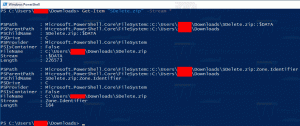Windows Terminal v0.8 är äntligen här med coola funktioner
Microsoft släpper äntligen en ny version av Windows Terminal, som innehåller alla nya funktioner meddelat tidigare. Du kan nu använda sökning, ändra storlek på flikar och även använda CRT-retroeffekter i Windows Terminal.
Annons
Windows Terminal en ny terminalapp för kommandoradsanvändare som har massor av nya funktioner inklusive flikar, en GPU-accelererad DirectWrite/DirectX-baserad textåtergivningsmotor, profiler och mer.
Windows Terminal är helt öppen källkod. Tack vare den nya flikkonsolen tillåter den att organisera instanser av Kommandotolken, PowerShell, och Windows undersystem för Linux tillsammans i en enda app.
Appen kommer med en ikon som påminner om nytt Office- och OneDrive-ikoner, vilket återspeglar Microsofts moderna designsyn känd som "Flytande design".

Windows Terminal v0.8
Windows Terminal v0.8 är nu tillgänglig på Microsoft Store. De viktigaste förändringarna inkluderar.
Sök
Sökfunktionalitet har lagts till i terminalen. Standardnyckelbindningen för att anropa rullgardinsmenyn för sökning är {"command": "hit", "keys": ["ctrl+shift+f"]}.
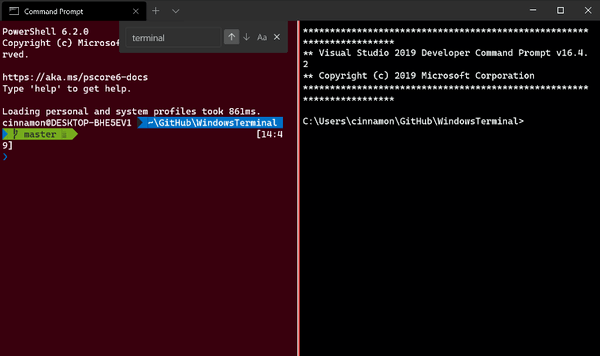
Retro terminaleffekter
Du kan nu ha CRT-retroeffekter inuti Windows Terminal, som skanningslinjer och glödande text. Något som det här:
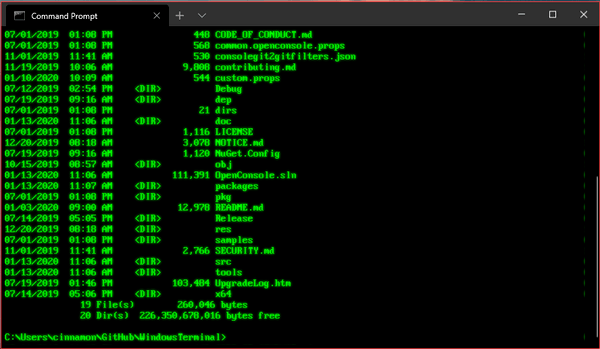
Detta är en experimentell funktion, men för att aktivera den kan du lägga till följande kodavsnitt till någon av dina profiler:
"experimental.retroTerminalEffect": sant
Förbättrade paneler och flikar Tangentbindningar
När du öppnar en ny ruta eller flik med nyckelbindning kan du nu ange vilken profil genom att använda profilens namn "profile": "profilnamn", guide "profile": "profil-guide", eller index "index": profilindex. Om inga anges används standardprofilen.
Dessutom kan du åsidosätta vissa aspekter av profilen, till exempel profilens körbara kommandorad "commandline": "sökväg/till/min.exe", startkatalog "startingDirectory": "min/sökväg", eller fliktitel "tabTitle": "ny-titel".
Här är några exempel
{"keys": ["ctrl+a"], "command": {"action": "splitPane", "split": "vertical"}}
Öppnar standardprofilen i en ny vertikal ruta.
{"keys": ["ctrl+b"], "command": {"action": "splitPane", "split": "vertical", "index": 0}}
Öppnar den första profilen i rullgardinsmenyn i en ny vertikal ruta.
{"keys": ["ctrl+c"], "command": {"action": "splitPane", "split": "horizontal", "profile": "{00000000-0000-0000-0000-000000000000} ", "commandline": "foo.exe"}}
Öppnar profilen med guiden 00000000-0000-0000-0000-000000000000 med hjälp av den körbara kommandoraden för foo.exe i en ny horisontell ruta.
{"keys": ["ctrl+d"], "command": {"action": "newTab", "profile": "profile1", "startingDirectory": "c:\\foo"}}
Öppnar profilen med namnet profile1 som börjar i c:\foo-katalogen på en ny flik.
{"keys": ["ctrl+e"], "command": {"action": "newTab", "index": 1, "tabTitle": "bar", "startingDirectory": "c:\\foo ", "commandline":"foo.exe"}}
Öppnar den andra profilen i rullgardinsmenyn med hjälp av kommandoradens körbara fil i foo.exe med en fliktitel på fältet som börjar i katalogen c:\foo på en ny flik.
Anpassade standardinställningar
Du kan nu ändra din profiles.json för att ha dina egna standardprofilinställningar. Med den här nya arkitekturen kan du ställa in en egenskap en gång och få den att gälla för alla dina profiler. Den här nya inställningen hjälper till att minimera redundanta inställningar mellan profiler. För att lägga till den här funktionen kan du ändra profilobjektet i din profiles.json så att det har "defaults" och "lista" egenskaper i följande format:
"profiles": { "defaults": { "fontFace": "Cascadia Code", "colorScheme": "Vintage" } "list": [ { "commandLine": "cmd.exe", "guid": "{00000000-0000-0000-0000-000000000000}", "name": "cmd" }, { "guid": "{11111111-1111-1111-1111-11111111111111 "Power "Shell Core":e",, "source": "Windows. Terminal. PowershellCore" } ] },Med ovanstående kodavsnitt kommer alla profiler att använda typsnittet Cascadia Code och ha Vintage-färgschemat.
Flikstorlek
Du har nu möjlighet att ändra beteendet för dina flikbredder. En ny inställning har lagts till som kallas "titleWidthMode". Den här inställningen ger två olika beteenden för flikbredd: "likvärdig" och "titleLength". "likvärdig" kommer att göra alla dina flikar lika breda och krympa när ytterligare flikar läggs till, liknande en traditionell webbläsarupplevelse. "titleLength" storleksanpassar varje flik till längden på fliktiteln.
Terminalen hade ursprungligen standardbeteendet för flikbredd inställt på "titleLength". Den här versionen ändrar standardbeteendet till "likvärdig". Om du vill ändra ditt beteende på flikbredden tillbaka till "titleLength" läge kan du lägga till följande kodavsnitt till "globals" egenskapen för filen profiles.json:
"tabWidthMode": "titleLength"
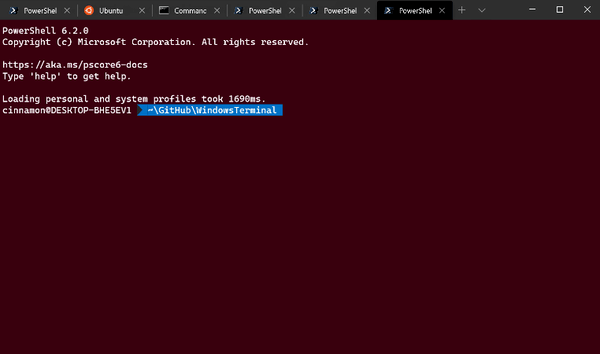
Bug fixar
- Flikraden blir nu större när fönstret gör det.
- Helskärmsläge fungerar nu mer tillförlitligt.
- Att flytta fokus mellan grupperade rutor bör fungera på det sätt du förväntar dig.
- Windows Subsystem for Linux (WSL) användare kommer nu att se
WT_SESSIONmiljöfaktor. - Massor av kraschfixar!
Den faktiska appversionen finns på Microsoft Store.
Windows Terminal på Microsoft Store
Källa